- Impresión
- OscuroLigero
- PDF
Configuración inicial del control de acceso ASI1201A-D Dahua
(4).png)
En TVC, te presentamos una guía para la configuración inicial del control de acceso ASI1201A-D de Dahua. Este dispositivo es una excelente opción para gestionar el acceso en diversos entornos, y es fundamental configurar correctamente los parámetros básicos para su funcionamiento. A continuación, te mostramos los pasos iniciales que debes seguir para poner en marcha el ASI1201A-D de manera eficiente.
Paso 1: Conexión física del dispositivo
Conecta el ASI1201A-D a la red mediante un cable Ethernet.
Asegúrate de que esté alimentado correctamente (12V DC).
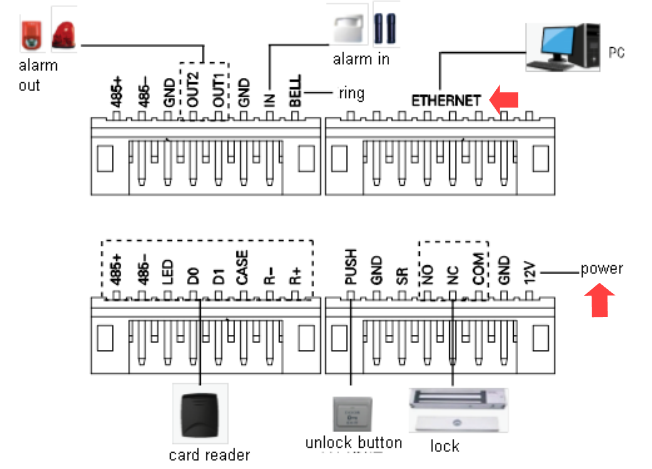
Paso 2: Descarga y abre ConfigTool
Descarga el software ConfigTool desde el sitio oficial de Dahua.
Instálalo en tu computadora y ábrelo. Asegúrate de estar en la misma red que el dispositivo.
Paso 3: Escaneo del dispositivo en ConfigTool
Haz clic en "Buscar" en ConfigTool para detectar el dispositivo.
Verás una lista de dispositivos conectados. Identifica el ASI1201A-D por su modelo o dirección MAC y inicialízalo y ya lo puedes agregar a un software de gestión para una administración centralizada.
Paso 4: Configuración inicial desde el ASI1201A-D.
Presione【2】= Botón hacia arriba.
Presione【8】= Botón hacia abajo.
Presione【#】= Botón para entrar o confirmar.
Pulse【*】= Botón para regresar o salir.
El ASI1201A-D viene con una contraseña predeterminada: “88888888”.
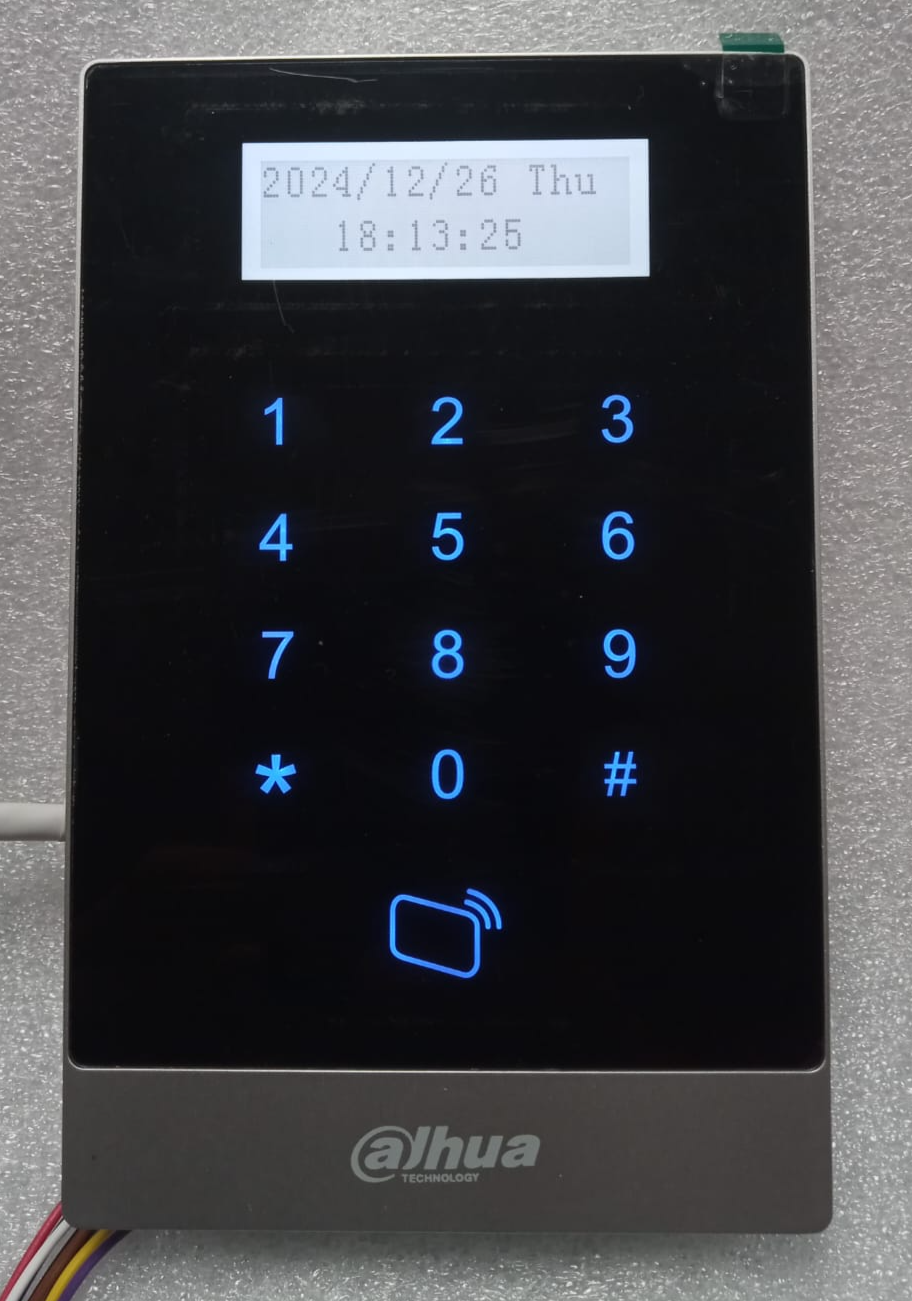
Se presiona “#“ para que nos pida la contraseña:
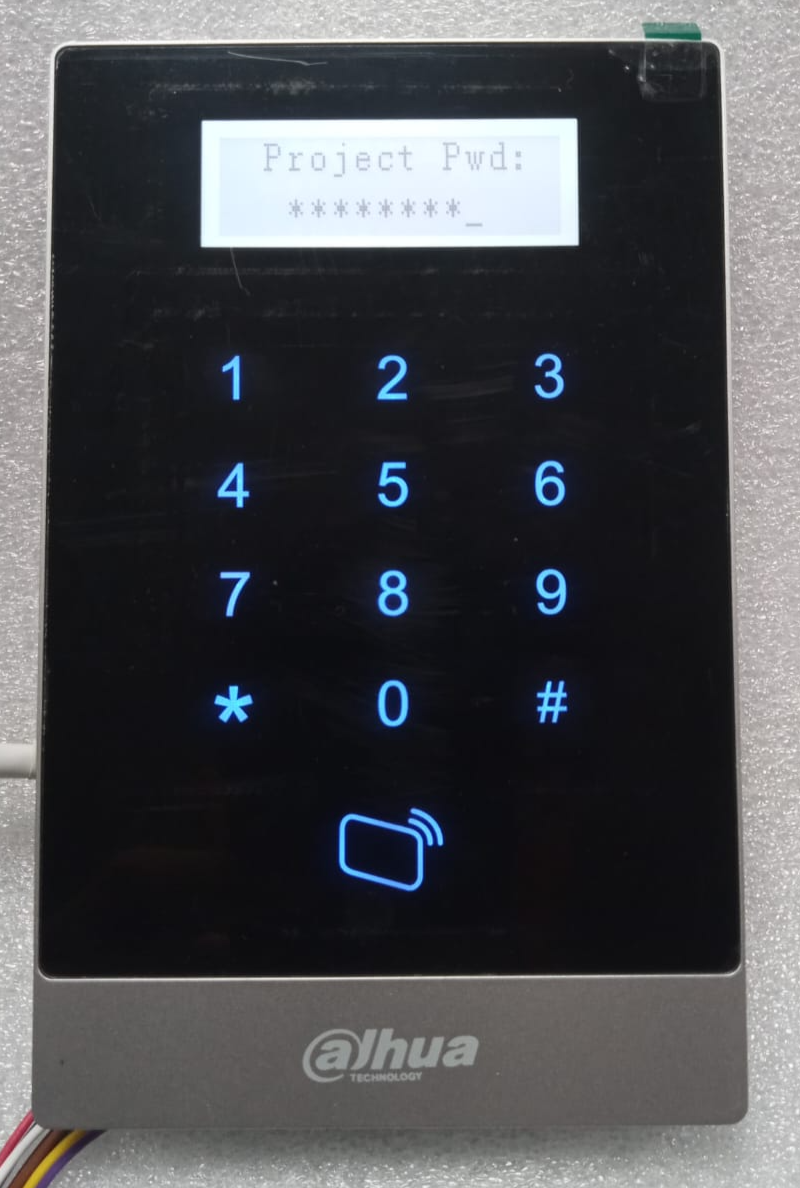
Nos da acceso al menú principal donde se encuentran las opciones de administración de usuarios, modo de desbloqueo, configuración del período, configuración del sistema, reinicio del sistema e información local:
User
COM Mode
Time Zone
Setting
ReStart
Local Info
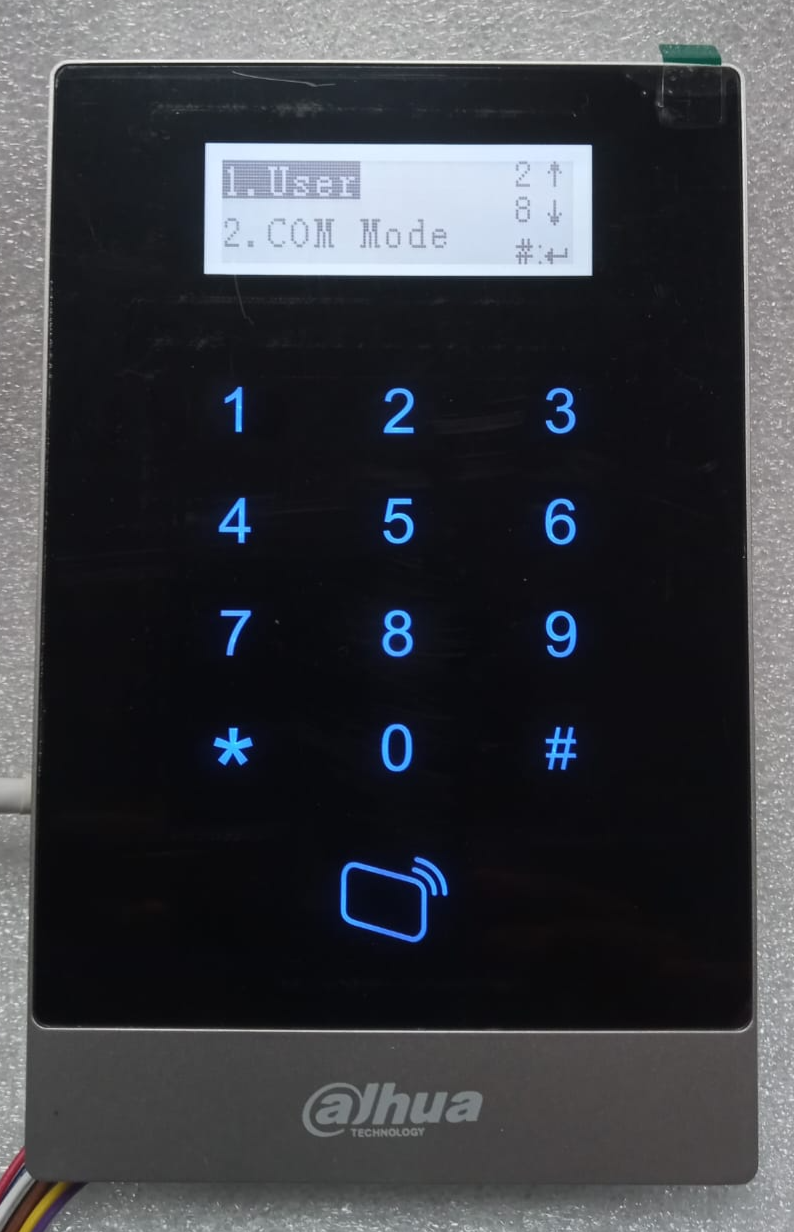
Sigue los pasos en el asistente de configuración para:
Cambiar la contraseña predeterminada por una segura.
Settings → Pwd Set. Nos pide ingresar la contraseña antigua: “88888888“
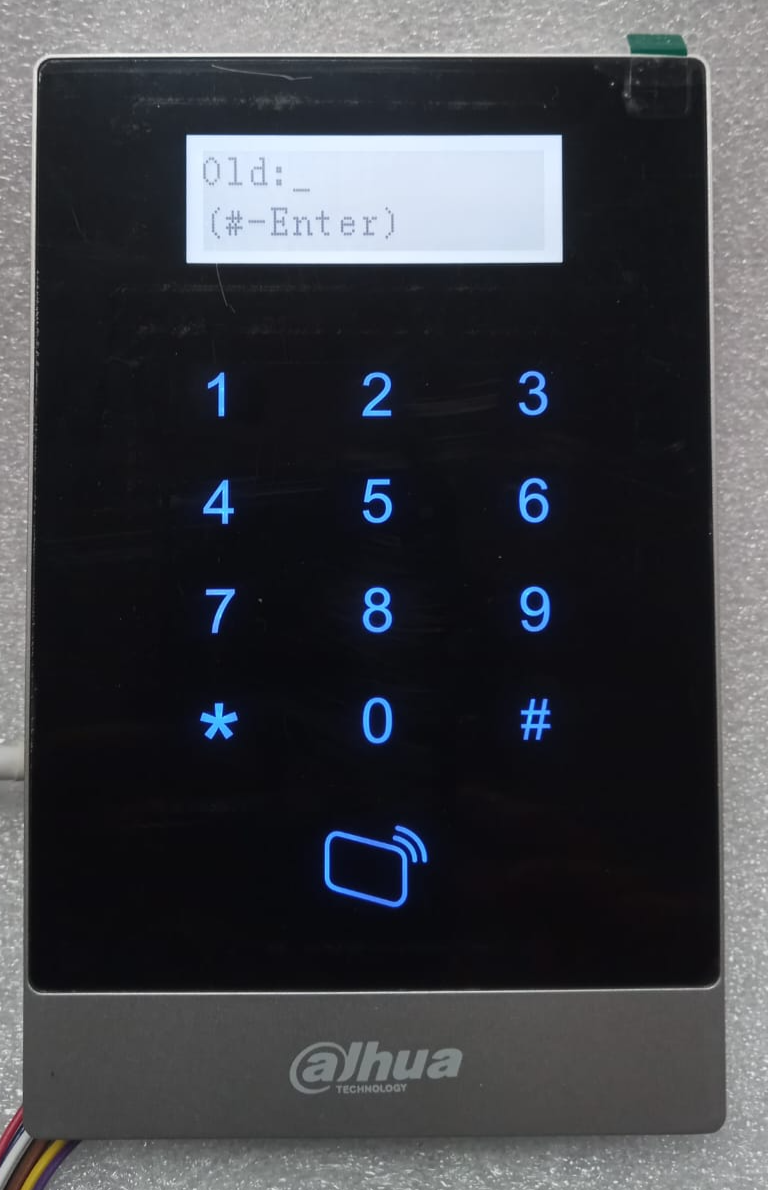
Y después la nueva contraseña 2 veces
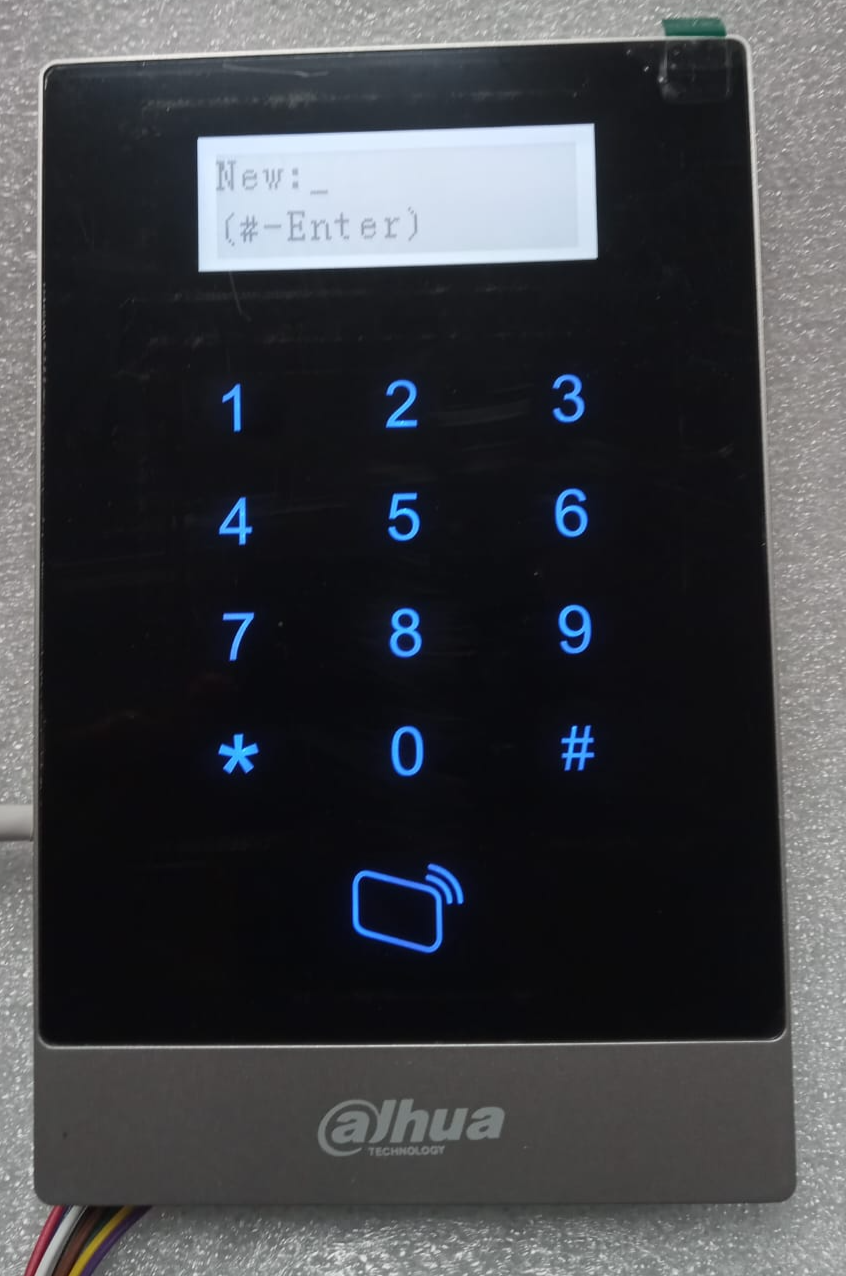
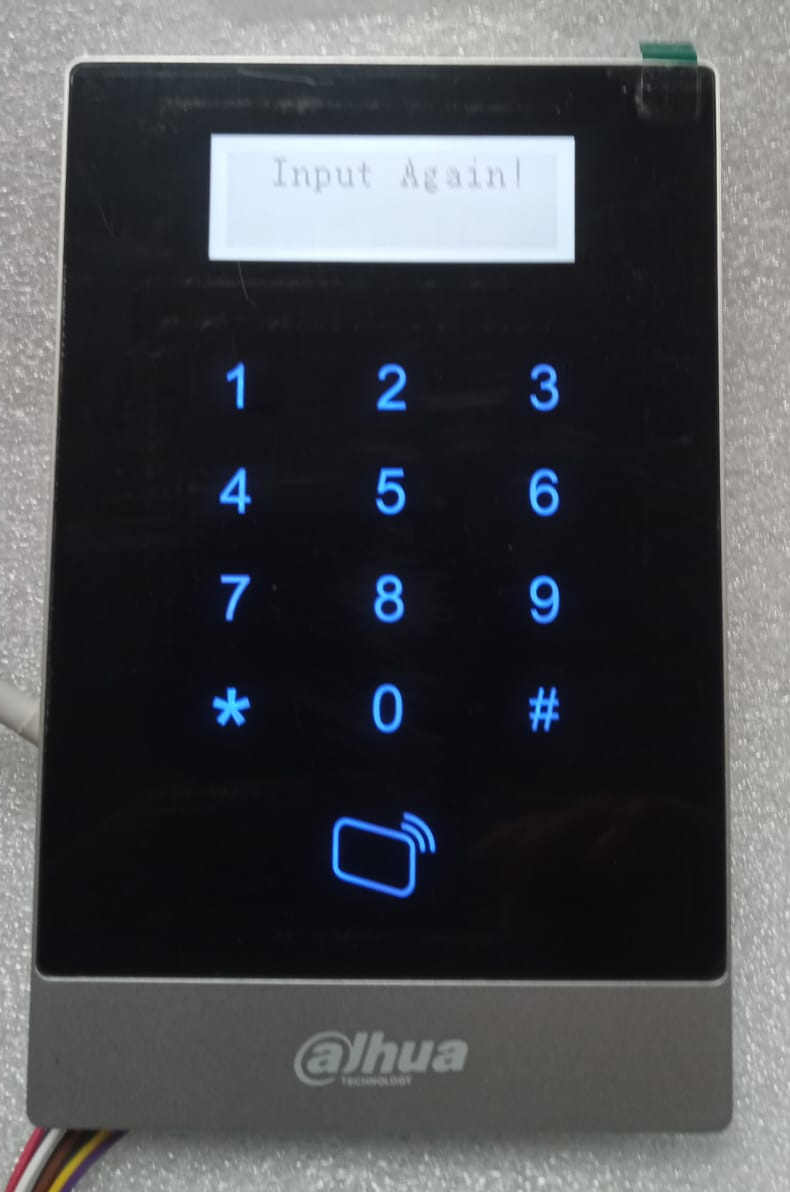
Configurar la hora y fecha.
Setting → Date Set → Actualizar la fecha y hora.
Ajustar parámetros básicos según las necesidades del proyecto.
Sigue los pasos en el asistente de configuración para agregar un método de acceso o usuario:
User → Add User → New Card / New Pwd → Se ingresa la contraseña o se acerca la tarjeta ID.
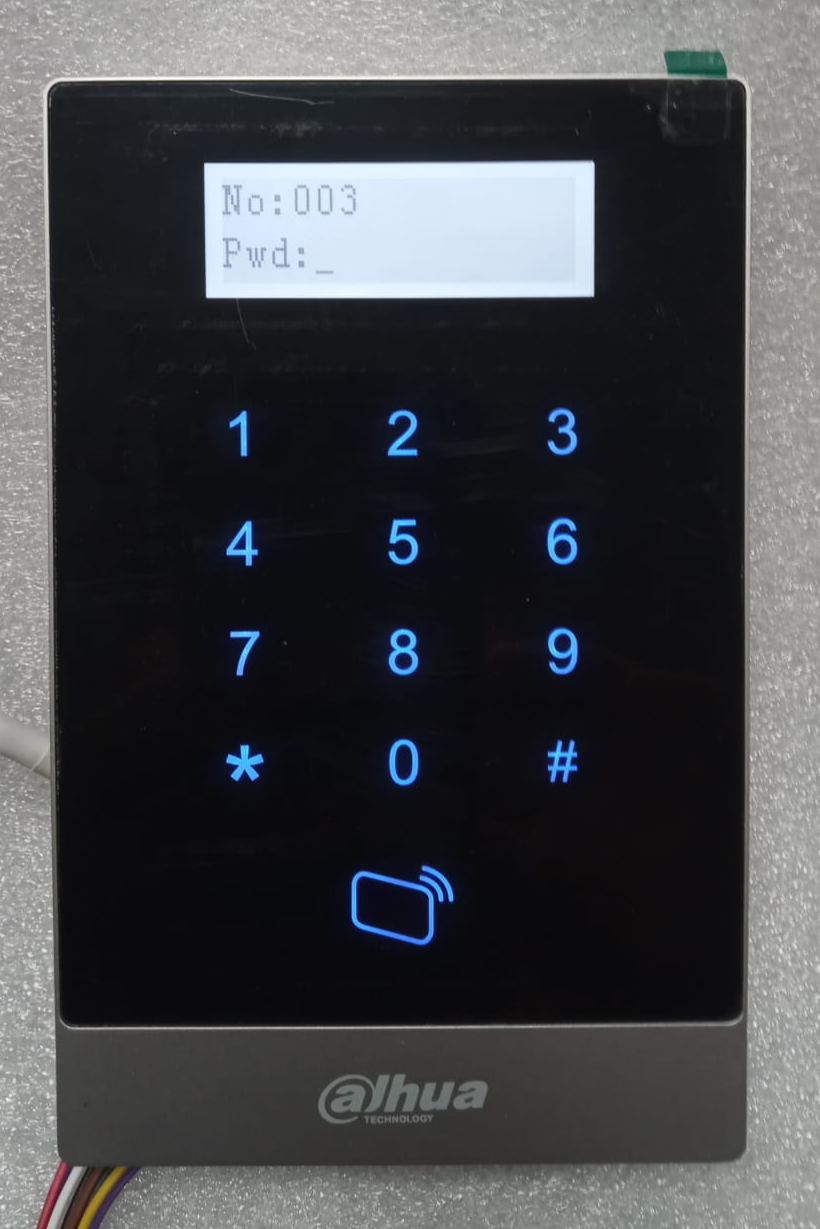
La inicialización del ASI1201A-D es un proceso sencillo si se siguen los pasos adecuados. Este dispositivo es una solución confiable y versátil para proyectos de control de acceso, ideal para aquellos que buscan eficiencia y facilidad de integración.
Si tienes dudas o necesitas más información, no dudes en contactar a nuestro equipo de soporte. También puedes explorar otras guías en el foro para complementar tus conocimientos sobre sistemas de control de acceso Dahua.
(4).png)
.png)


